İşte Iphone üzerindeki Home Düğmesini Kolayca Nasıl Açılır!
Iphone ile çok popüler bir akıllı telefonbu modern çağ. IPhone'un ince ve küçük ekranının şekli de dahil olmak üzere iPhone'u çok sevilen bir akıllı telefon haline getiren birçok faktör, her yere ve ilginç bir şekilde taşınması çok kolay, şekline ek olarak başka bir faktör de iPhone'da bulunan özellikler.
Daha önce bir Android kullanıcısıysanız veşimdi iphone kullanıcıları, belki sorun yaşayacaksınız. Evet, çünkü iPhone'da sadece 3 düğme, ana sayfa düğmesi, kilit ve ses seviyesi var. Oysa Android'de bu 3 düğmenin yanında menü ve geri düğmeleri bulabilirsiniz.
İPhone'daki ana ekran düğmesinin adı:geri düğmesi, çünkü bir uygulamadan çıkmak ve ana ekrana dönmek istiyorsanız, android'de geri düğmesine basarsanız, iphone'da sadece ana düğmeye basarsınız.
Yani ana ekran düğmesininçok anlamlı bir düğme. Peki ya ev düğmesi kırılırsa? İPhone artık kullanılamaz mı? Her zaman iPhone'daki özelliklerin çok ilginç olduğunu söylediğim için endişelenmenize gerek yok. Ana sayfa düğmeniz bozulursa yine de kullanabilirsiniz yardımcı dokunma özelliği.
İPhone'da ana sayfa düğmesi nasıl açılır
İPhone'da yedek dokunma özelliğiiphone düğmeleri. Mesele şu ki, iPhone'daki düğme kırılırsa ve artık çalışmıyorsa, asstive touch'ı kullanabilirsiniz. İPhone'daki ana sayfa düğmesini getirmek ve aynı zamanda yardımcı dokunuş kullanmak istiyorsunuz. Peki, iPhone'daki ana sayfa düğmesini nasıl getirirsiniz? Aşağıdaki adımlara bakalım:
Önceden önce iPhone'unuzdaki dokunmatik dokunma özelliğini etkinleştirmelisiniz.
1, Uygulamayı aç Ayarlar / ayarlar iPhone'unuzun ana ekranında.

2, Ardından arayın ve Genel.

3, Sonraki bul erişilebilirlik sonra düğmesine basın.
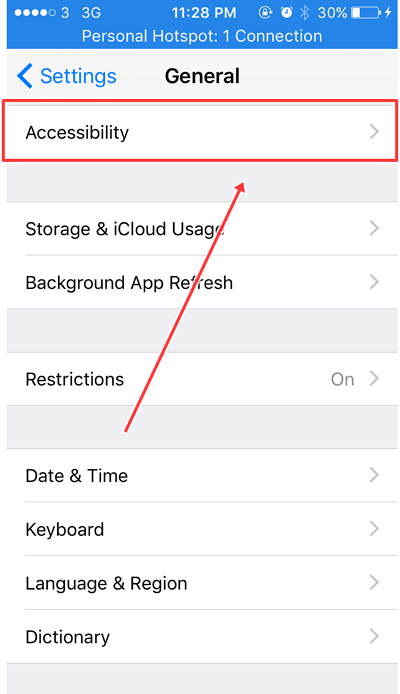
4, Ardından Yardımcı Dokunuş etkinleştirmek.

5, Yardımcı dokunmatik düğmeyi sağa kaydırın ve dokunmatik dokunmanın etkin olduğunu belirtmek için rengi yeşile değiştirin.

6, Ardından Üst Düzey Menüyü Özelleştir dokunmak istediğiniz favori menüyü ayarlamak için. Ekle ev yardımcı olabilmeniz için kullanabilirsiniz.
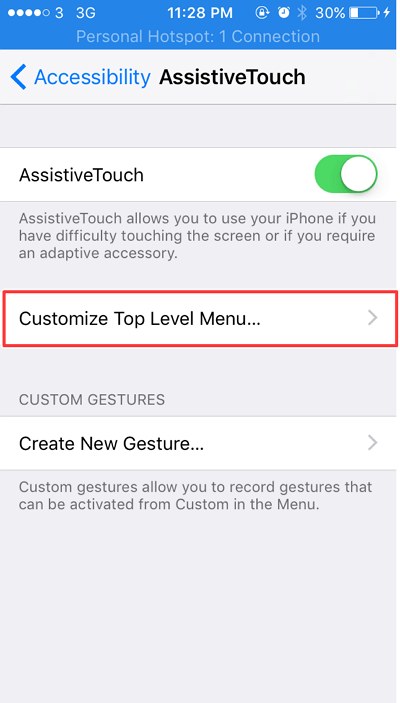
7, Ardından, ekranın sağ alt kısmındaki artı simgesine basarak yardımcı dokunmaya ekleyeceğiniz menüyü ekleyin.

8, Ardından, dokunmaya eklemek istediğiniz menüye basın. Ana sayfa düğmesini görüntülemek ve ardından Ana. Ardından tamam.

9, Sonra aşağıda gösterildiği gibi görünecektir. Ana Sayfa simgesinin zaten dokunma duyarlı olduğunu görebilirsiniz.

10. Ardından, iphone ekranınızdaki yuvarlak ve şeffaf yardımcı dokunmatik simgeye basın. Aşağıdaki resim gibi.

11, Ardından, giriş simgesi asstitive dokunuşta görünecektir. İPhone'unuzun gövdesindeki ana düğmeye basarak aynı işleve basarsanız, sizi ana ekrana döndürebilirsiniz.
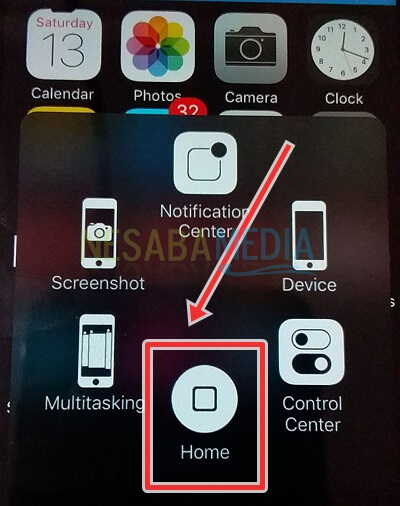
Ne olmuş yani? Kolay değil mi? Umarım yukarıdaki adımları takip ederek iphone'daki ana sayfa düğmesini getirebilirsiniz. Umarım bu makale faydalıdır ve birçok insana yardımcı olabilir. Teşekkür ederim :-)








